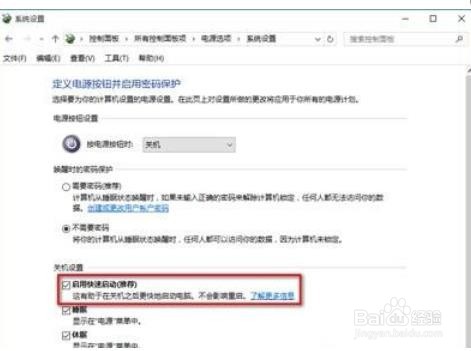如何解决win10最新版关机后会再次自动开机
1、首先打开win10系统的控制面板,在搜索中搜索打开

2、设置为小图标查看,再单击电源选项

3、这时我们再点击左侧的选择电源按钮的功能
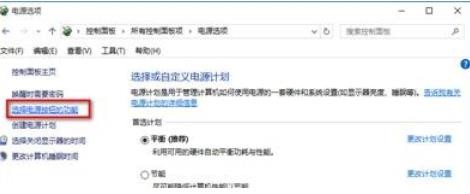
4、在系统设置窗口,我们左键点击更改当前不可用的设置

5、下拉右侧滑条,找到关机设置,左键点击启用快速启动去掉前面小方框内的勾;再点击保存修改
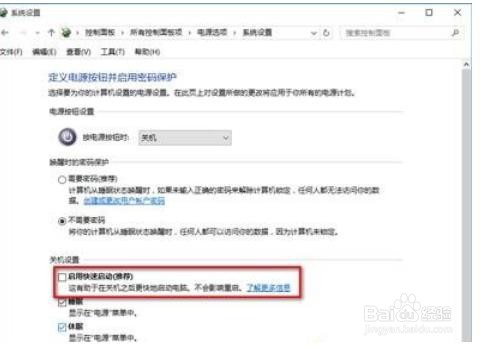
6、关闭快速启动之后 再左键点击关机选项 - 关机,电脑关机后就不会自己重启了

7、然后按上面的步骤重新启用快速启动功能。在前面小方框内打上勾(不影响关机)如下图,再点击保存修改即可